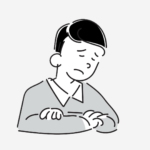
MacBookに保護フィルムとかキーボードカバーとかって必要かな?自分はいらないと思ってるけど、周りの人を見ると付けてる人多いし悩むなぁ。
こういった疑問にお答えします。
- MacBookに保護フィルムはいらない理由3つ
- MacBookにキーボードカバーはいらない理由3つ
- MacBookをアクセサリーなしで守る方法3選
MacBookは僕にとって「仕事に欠かせない道具」です。
もし画面に傷が入ったり、割れたり、キーボードが故障したり…なんて事態になると大惨事となります。
しかし、それでも僕はMacBookに保護フィルムもキーボードカバーも不要だと判断しました。
以前は両方のアクセサリーでがっちり保護していたのですが、「意味ないし、むしろ邪魔じゃない?」と思ったのでやめたんですよね。
この記事を読めば、MacBookに保護フィルムやキーボードカバーを付ける必要性がわかります。
MacBookを快適に使いたい人は、ぜひ最後まで読んでみてください。
MacBookに保護フィルムはいらない3つの理由


まずは、保護フィルムについて解説します。
MacBookに保護フィルムはいらない理由は以下の3つです。
- Macを使う魅力がなくなるから
- コーティングが剥がれるから
- そもそも傷つく場面がないから
順番に解説します。
①:Macを使う魅力がなくなるから
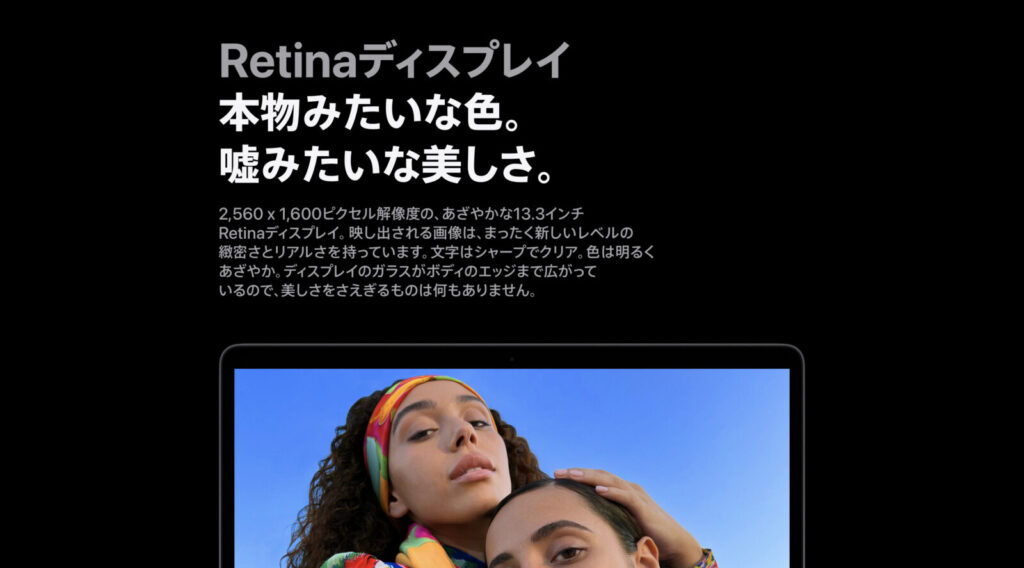
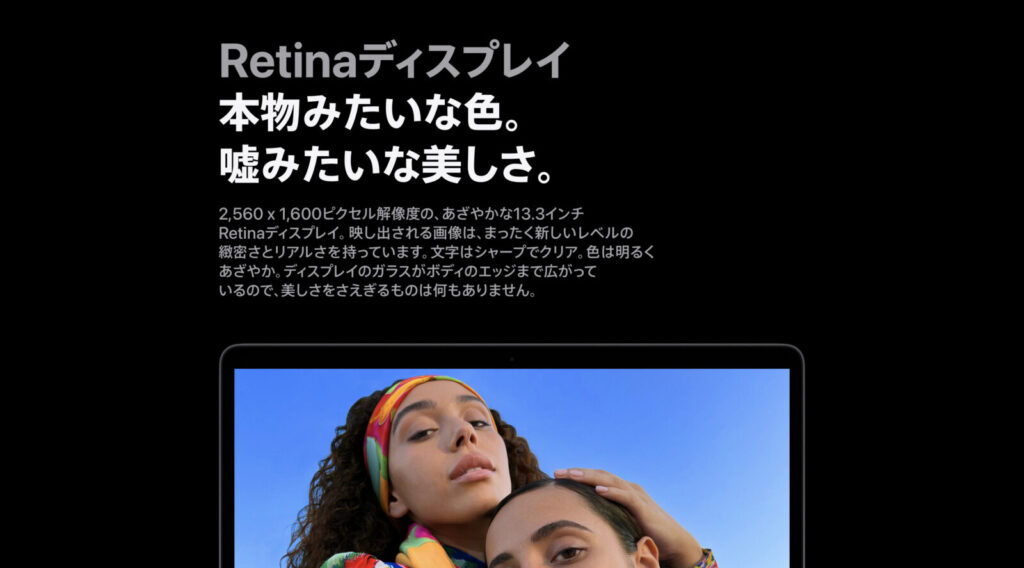
MacBookの魅力は「Retinaディスプレイ」です。
この美しいディスプレイに惹かれて、MacBookを購入した人も多いのではないでしょうか。
そんな美しいMacのディスプレイも、保護フィルムを貼ってしまうと台無しになってしまいます。
具体的には以下のとおり。
- グレアフィルム(光沢あり)
→自分の顔や背景の映り込みが激しくなる - アンチグレアフィルム(光沢なし)
→画面全体が白っぽくなる。色味が変わる
MacBookに保護フィルムを貼った様子
ちなみに僕は反射防止で「アンチグレアフィルム(光沢なし)」を貼っていました。
で、その様子が以下のとおり。
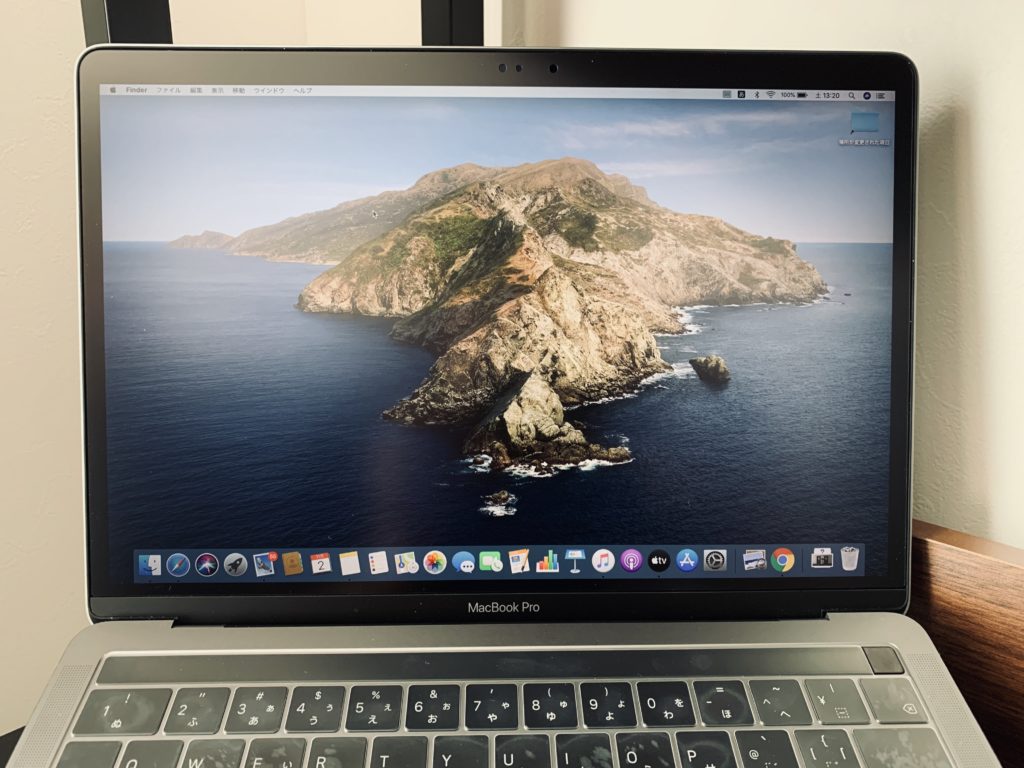
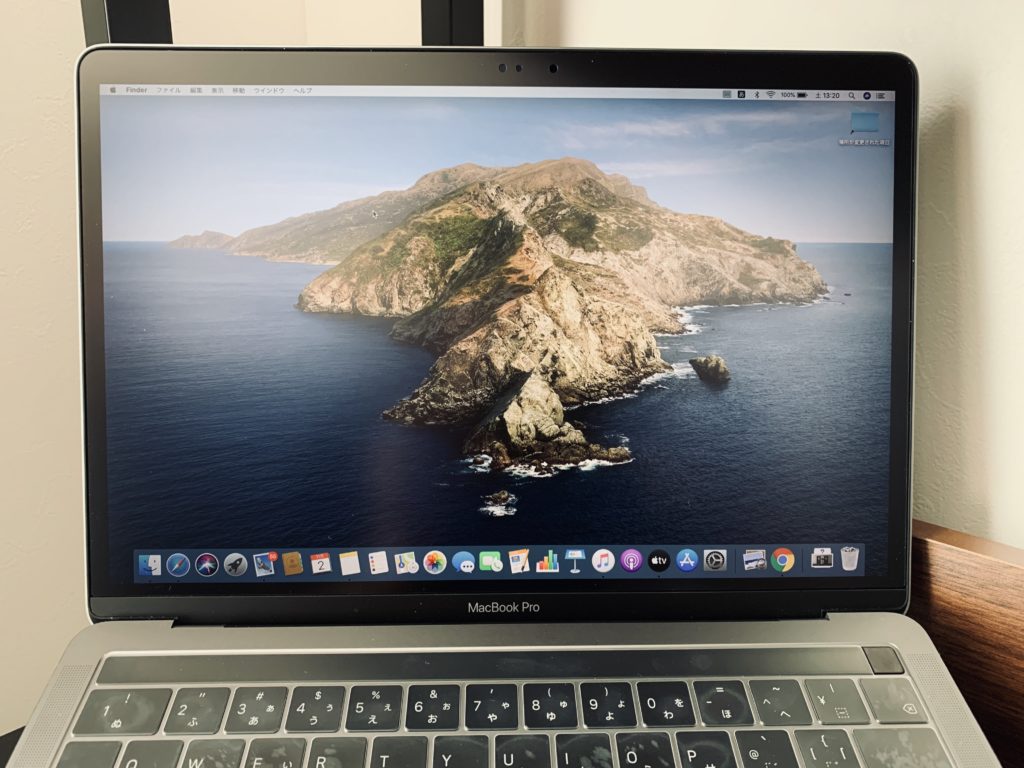
そして、以下が保護フィルムなしのMacBookです。
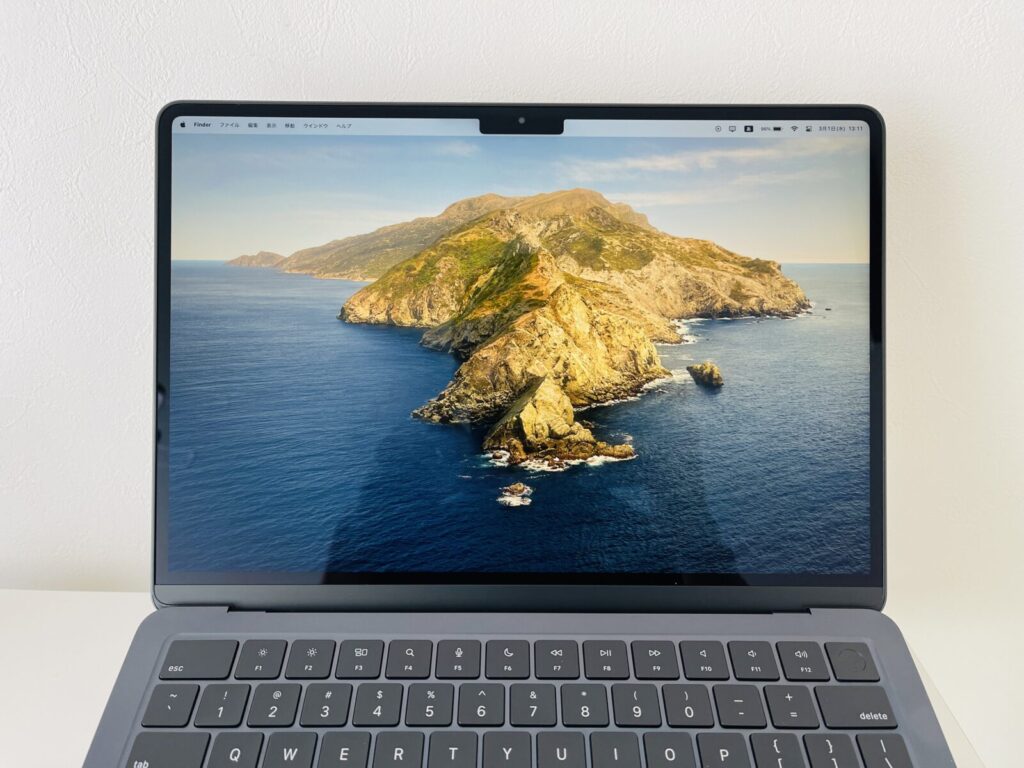
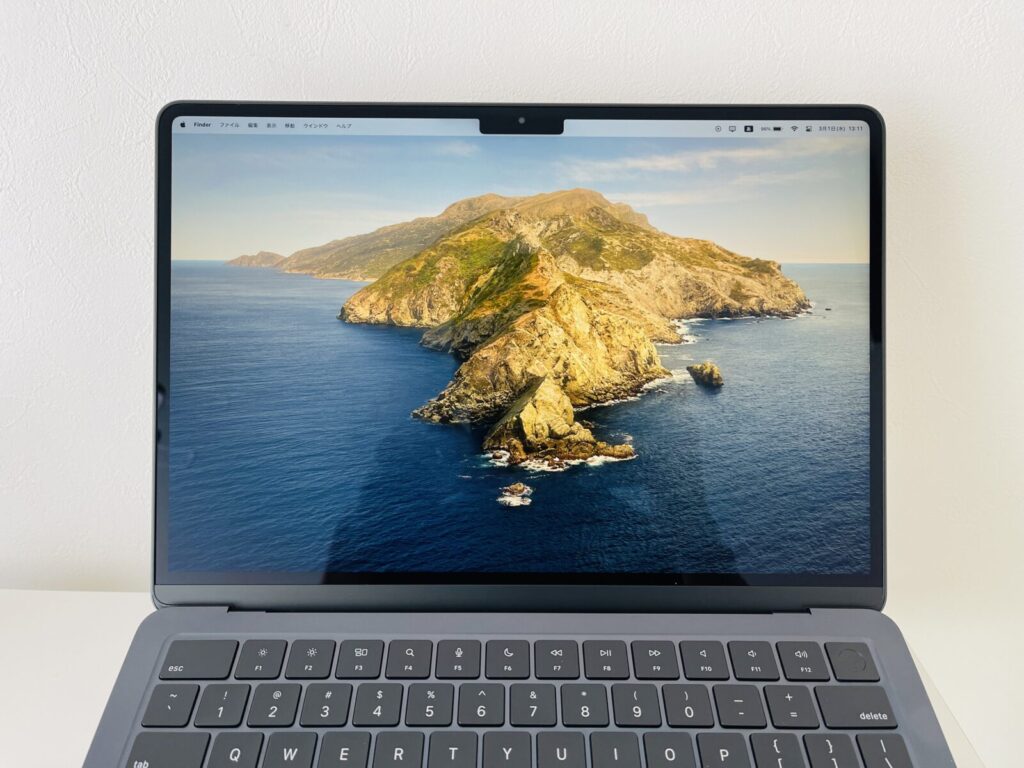
写真では伝わりにくいかもですが、実際の目で見てみると色味がだいぶ違うんですよね。
とくに反射防止のフィルムは「モザイクでもかけた?」ってくらい白っぽくなって、僕は逆に目が疲れましたね。
それに、やっぱりMac本来の美しいディスプレイのほうが作業のモチベーションが上がりますよ。
極論をいうと、Macに保護フィルムを貼るなら「Windows PCを使ったほうがいいのでは?」と感じるほどです。
だから僕はMacbookに保護フィルムを貼るのはやめました。
②:コーティングが剥がれるから


上記のようなMacBookを中古ショップとかで見たことないですか?
実はこれ、MacBookのコーティング剥がれなんです。
MacBookのディスプレイには、画面の映り込みを低減する「反射防止コーティング」がされています。
で、この反射防止コーティングは「保護フィルムを剥がすとき」に一緒に剥がれてしまうとのこと。
詳しくは以下のサイトで言及されていました。
「一生保護フィルム貼っておけばいいのでは?」と思うかもですが…
- やっぱりMac本来の画面を見たくなった
- 保護フィルムが汚れたから変えたくなった
- 新しいMacを買うために売却したくなった
というときに保護フィルムを剥がすと、コーティングが剥がれてしまう可能性が極めて高いとのことです。
つまり、一度Macbookに保護フィルムを貼ると「一生貼ったまま」にしないといけないわけです。
コーティング剥がれの影響とは
Macのコーティングが剥がれるとどうなるの?というと…
- シンプルに画面が汚くて見にくくなる
- 画面に傷や汚れが発生しやすくなる
- 中古で売却するときの査定額が下がる
こういった悪影響があります。
とくに中古のリセールバリュー(売却価値)を下げないために保護していた人にとっては、保護フィルム代が無駄になっただけで最悪ですよね。
さらにいうと、Retinaディスプレイによって仕事のモチベーションが上がっていたかもなのに、それさえも無駄にしてしまうわけです。
もったいないですよね。
まぁ今のMacBookはどうかわかりませんが、いずれにせよ保護フィルムを貼るのは慎重に検討したほうがいいですね。
MacBookのコーティングが勝手に剥がれる(ステインゲート)は2017年までのモデルで騒がれた問題です。
保護フィルムを売って儲けたい人の脅しに乗る必要はありませんよ。
③:そもそも傷がつく場面がないから


そもそもですが、MacBookの画面に傷が入るシーンってほぼないですよ。
というのも…
- MacBookは画面を閉じて持ち運ぶ
→カバンの中でも画面に傷はつかない - MacBookはタッチパネルではない
→指紋で画面が汚れることもほぼない - MacBookは歩きながら使用しない
→落として傷をつけることもまぁない
からです。
強いて言えば、「お菓子の食べカスがキーボードに落ちて、画面を閉じたときに傷がつくかもしれない」
というのはありますが、シンプルにお菓子食べながら触らなければいいだけですよね笑
つまり、MacBookに保護フィルムは過保護です。
保護フィルムを貼られたMacBookはきっと以下のように思っているでしょう。
MacBookに保護フィルムを貼ると、画質が下がるし、剥がしてくても剥がせなくなるし、何もいいことはありません。
なので、僕はMacBookに保護フィルムを貼るのはやめました。
MacBookにキーボードカバーはいらない3つの理由


MacBookにはキーボードカバーも不要です。
理由は以下の3つ。
- 使い込むと見た目が汚くなるから
- 閉じたときに画面に跡がつくから
- 指が引っかかって打ちにくいから
①:使い込むと見た目が汚くなるから
MacBookの筐体デザインに惹かれた人は多いと思います。
しかし、キーボードカバーをつけるとデザインが残念なことになるんですよね。
以下の写真をご覧ください。


上記はキーボードカバーをつけて1ヶ月ほど使いこんだ状態です。
使いこむと摩擦で汚くなるんですよね。
「透明じゃないカバーを選べばいいんじゃない?」と思うかもですが、ほかのカバーは最初からデザインが微妙なものばかりで僕は使う気になれませんでした。
「なぜ高価なMacBookをわざわざ買ったのか」をもう一度思い出してください。
せっかくデザインが優れているMacBookも、キーボードカバーをつけてしまうと「ただのパソコン」になってしまいますよ。
②:閉じたときに画面に跡がつくから


MacBookは薄いのが魅力です。
この薄さは、画面とキーボードのスキマを極限まで省いて実現されています。
そのため、キーボードカバーを挟んでしまうと、当然ながら画面に干渉するんですよね。
キーボードカバーには皮脂汚れがたくさん付着しています。
MacBookを開くたびにベトベトの画面を拭きあげる…僕は耐えられませんでした。
③:指がひっかかって打ちにくいから


キーボードカバーを使うと、タイピングにも悪影響がでます。
キーボードカバーはシリコン素材を使用しているため、とにかく指が引っかかって打ちにくいんですよね。
たとえば、スムーズに次のキーに指を移せなかったり、カバーが外れてしまったりします。
キーボードを保護するのは大事かもですが、カバーによって作業性が悪くなったら意味ないですよね。
そんなわけで、MacBookにキーボードカバーは不要です。
MacBookを保護アクセサリーなしで守る方法


MacBookには保護フィルムもキーボードカバーも不要です。
とはいえ、ここまで言っても不安な人がいるかもしれません。
そんな人は以下の3つがおすすめです。
- モバイル保険に加入する
- エアダスターで掃除する
- ウェットシートで拭く
順番に解説します。
①:モバイル保険に加入する
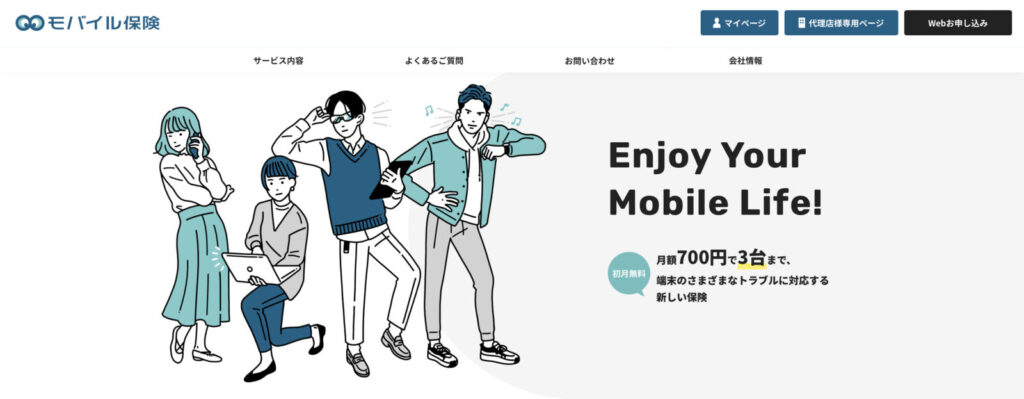
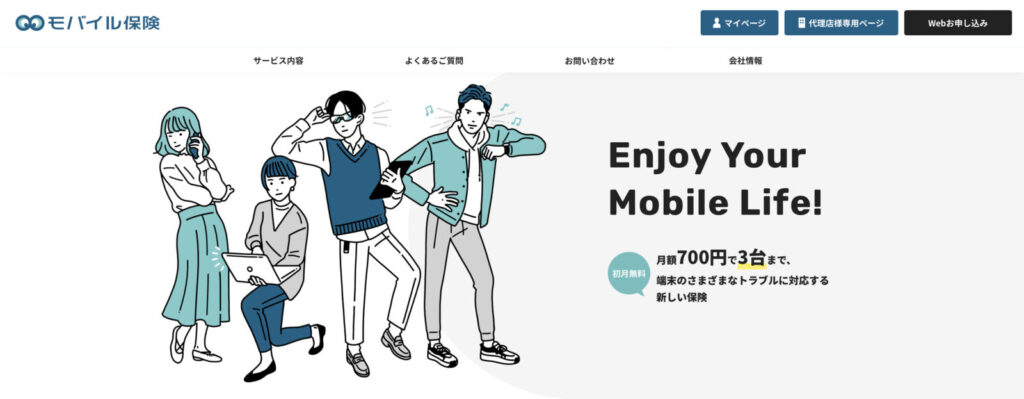
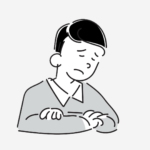
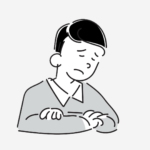
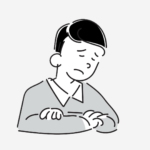
自分は家に子供や動物がいるから画面割れが怖いな。
あとキーボードに飲み物こぼしてしまう危険性も…。
こういった人は「モバイル保険」に加入するのがおすすめです。
モバイル保険に入っておけば、もし破損や故障があっても修理してもらえるから安心です。
具体的なサービスの特徴は以下のとおり。
- 月700円で3台まで入れる
- 自己負担額0円で修理できる
- Webから5分で手続きできる
保険料は月700円ですが、3台加入させると実質月233円になります。
通信機器なら何でもOKなので、スマホやタブレットも加入できますよ。
僕はこのモバイル保険のおかげで、iPhoneを裸で使えています。
ちなみに、任天堂スイッチも対象。壊れやすいジョイコンの対策にもおすすめですよ。
契約・解約ともにWebでいつでもできますので、「半年だけ様子見で…」みたいに使うのも全然ありです。
\ 万が一の破損対策におすすめ /
公式の保証サービス「AppleCare+」は、故意の破損・故障は対象外です。
破損や故障が怖いならモバイル保険に入りましょう。
②:エアダスターで掃除する


「キーボードカバーがないと埃が詰まりそうだな…」と心配な人もいますよね。
キーボードの埃詰まりによる故障が怖いなら、エアダスターで定期的に掃除するのがおすすめです。
エアダスターは、細いノズルから強力なガスを噴出することで埃や塵を噴き出してくれます。
「逆にキーボードが故障するんじゃないの?」と思うかもですが、エアダスターの使用はApple公式でも推奨されているので問題ありません。
週に1回でもメンテナンスしてあげると、キーボードに埃やゴミが詰まることはないので試してみてください。
③:ウェットシートで汚れを拭く


「画面とかキーボードが汚れたら嫌だな…」と感じる人は、ウェットティッシュで定期的に拭けばOKです。
クリーニングクロスでもいいのですが、ウェットティッシュのほうが軽い力で拭き取れるのでコーティング剥がれ対策になります。
汚れが気になるときに拭き取れば、いつでも新品同様のMacBookを使えますよ。
前半で書きましたが、アルコールを含むクリーナーで画面を拭くとコーティングが剥がれます。
また、一般的なクリーニングクロスでも強い力でガシガシ拭くとコーティング剥がれの原因になるそうです。
画面やキーボードを拭くときは、ウェットティッシュ(ノンアルコール)を使いましょう。
まとめ:MacBookに保護アクセサリーは不要です
最後まで読んでいただきありがとうございます。
MacBookに保護フィルムとキーボードカバーがいらない理由を解説しました。
もう一度振り返ると以下のとおり。
- Macを使う魅力がなくなるから
- コーティングが剥がれるから
- そもそも傷つく場面がないから
- 使い込むと見た目が汚くなるから
- 閉じたときに画面に跡がつくから
- 指が引っかかって打ちにくいから
MacBookを大切に使いたい人は保護したくなるかもしれません。
しかし、MacBookに保護アクセサリーをつけてしまうと、それはもうMacBookではなくなります。
MacBookを大切に使いたいなら、何もつけずにありのまま使うのが一番だと僕は思いますよ。
どうしても破損や故障が怖いなら「モバイル保険」があります。MacBookは裸で使いましょう。
\ 万が一の破損対策におすすめ /
関連記事















